Paso a paso: Aprende cómo poner al cuadrado en la calculadora y agiliza tus cálculos
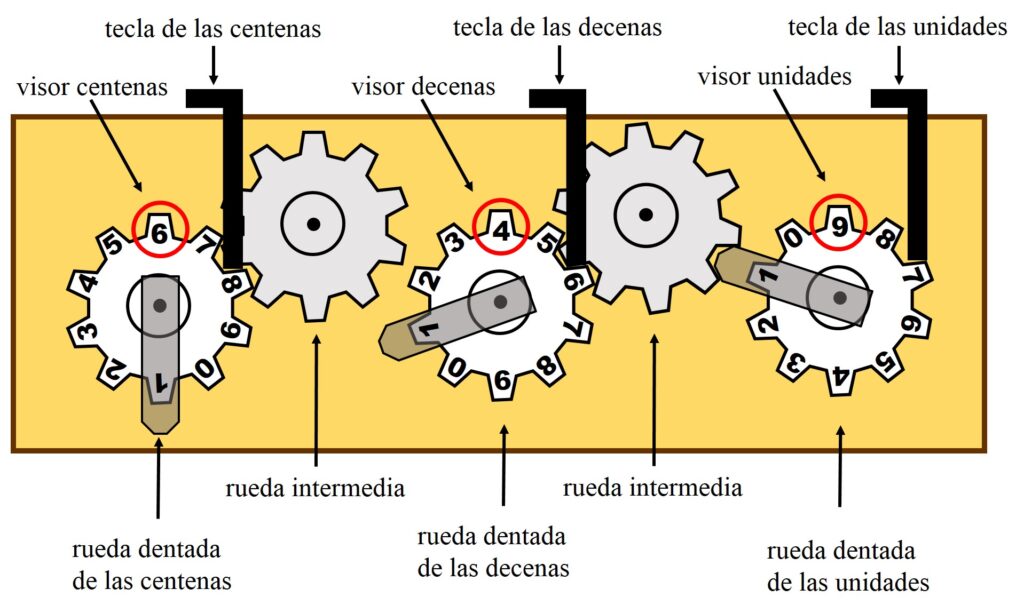
Las calculadoras son herramientas muy útiles en nuestra vida diaria, especialmente cuando necesitamos hacer cálculos matemáticos rápidos y precisos. Una función común que encontramos en la mayoría de las calculadoras es la opción de elevar al cuadrado un número. Saber cómo utilizar esta función correctamente puede facilitar nuestras tareas y ahorrar tiempo.
Te explicaremos paso a paso cómo poner al cuadrado un número en la calculadora. Veremos los diferentes métodos que existen para lograrlo, desde las calculadoras más sencillas hasta aquellas con funciones más avanzadas. Además, te daremos algunos consejos y trucos para hacerlo de manera eficiente y rápida. ¡Sigue leyendo para convertirte en todo un experto en elevar al cuadrado!
- Qué es un número al cuadrado y para qué se utiliza
- Cuál es la función de una calculadora en cuanto a operaciones matemáticas
- Cómo encender y utilizar una calculadora básica
- Cómo poner al cuadrado un número utilizando una calculadora
- Qué teclas debes presionar para realizar esta operación
- Cómo ingresar el número que deseas elevar al cuadrado en la calculadora
- Cómo interpretar el resultado obtenido en la pantalla de la calculadora
- Existen diferencias en el proceso entre distintos modelos de calculadoras
- Hay algún truco o atajo que puedas utilizar para realizar cálculos de cuadrados más rápidamente
- En qué situaciones puede resultar útil utilizar el método del cuadrado en la calculadora
-
Preguntas frecuentes (FAQ)
- 1. ¿Cómo se pone al cuadrado un número en la calculadora?
- 2. ¿Es lo mismo elevar al cuadrado que multiplicar por dos?
- 3. ¿Qué es el exponente en una calculadora y cómo se usa?
- 4. ¿Cómo se realiza una raíz cuadrada en una calculadora?
- 5. ¿Cuál es la diferencia entre elevar al cuadrado y extraer la raíz cuadrada?
Qué es un número al cuadrado y para qué se utiliza
Un número al cuadrado es el resultado de multiplicar un número por sí mismo. Es decir, si tenemos un número X, su cuadrado se obtiene multiplicando X por X.
La operación de elevar un número al cuadrado tiene diversas aplicaciones en diferentes áreas, como las matemáticas y la física. Por ejemplo, es utilizado para calcular áreas de figuras geométricas cuadradas o para describir el movimiento parabólico de un objeto lanzado al aire.
Además, encontrar el cuadrado de un número puede ser útil en situaciones cotidianas, como calcular el área de un terreno rectangular o determinar una cantidad al duplicarla o triplicarla.
Cuál es la función de una calculadora en cuanto a operaciones matemáticas
Las calculadoras son herramientas muy útiles para realizar operaciones matemáticas de manera rápida y precisa. Entre las diferentes funciones que ofrecen, una de las más comunes y utilizadas es la de elevar un número al cuadrado.
Elevar un número al cuadrado significa multiplicar ese número por sí mismo. En términos matemáticos, se representa como n², donde n es el número que se va a elevar al cuadrado. Esta operación es especialmente útil en situaciones donde necesitamos calcular áreas, volúmenes, o resolver ecuaciones cuadráticas.
¿Cómo poner al cuadrado en la calculadora?
Para elevar un número al cuadrado utilizando una calculadora, simplemente debemos seguir unos sencillos pasos:
- Encender la calculadora presionando el botón de encendido.
- Ingresar el número que queremos elevar al cuadrado utilizando los dígitos numéricos de la calculadora.
- Presionar el botón que corresponde a la función de elevar al cuadrado. En algunas calculadoras, este botón se identifica con un símbolo "^2" o con la palabra "sqr".
- La calculadora mostrará el resultado del número elevado al cuadrado en su pantalla.
Es importante recordar que algunos modelos de calculadoras pueden tener ligeras variaciones en sus botones o interfaces. Por lo tanto, es recomendable consultar el manual de instrucciones de tu calculadora específica si tienes alguna duda sobre cómo realizar esta operación.
A modo de ejemplo, si queremos elevar el número 5 al cuadrado, deberíamos seguir los pasos mencionados anteriormente. Al ingresar el número 5 y presionar el botón de elevar al cuadrado, la calculadora nos mostrará el resultado de 25 en su pantalla.
Aprender cómo poner al cuadrado en la calculadora es una habilidad útil para agilizar nuestros cálculos matemáticos. Esta operación nos permite obtener resultados rápidos y precisos, facilitando así nuestras tareas de cálculo en diferentes contextos.
Cómo encender y utilizar una calculadora básica
Para encender una calculadora básica, busca el botón de encendido, generalmente ubicado en la parte superior o lateral del dispositivo. Presiónalo para activar la calculadora.
Una vez que la calculadora esté encendida, verás la pantalla LCD o los dígitos en la pantalla. La calculadora básica suele tener una disposición de teclado estándar, con números del 0 al 9, así como teclas de funciones y operaciones aritméticas como suma (+), resta (-), multiplicación (*) y división (/).
Para realizar cálculos básicos con una calculadora, simplemente presiona los números correspondientes a los valores que deseas utilizar y luego selecciona la operación deseada. Por ejemplo, para sumar 5 y 3, presiona el número 5, luego la tecla de suma (+) y finalmente el número 3.
Una vez que hayas ingresado los números y la operación, presiona la tecla "=", también conocida como tecla de igual, para obtener el resultado. El resultado se mostrará en la pantalla de la calculadora.
Consejos para utilizar una calculadora de manera eficiente
- Algunas calculadoras permiten ingresar múltiples operaciones, lo que te permite realizar cálculos más complejos sin necesidad de recordar resultados parciales. Por ejemplo, puedes ingresar "5 + 3 - 2 * 4 =", y la calculadora realizará las operaciones en el orden correcto.
- Si cometes un error mientras ingresas un número o una operación, puedes utilizar la tecla de retroceso o eliminar específica para corregirlo. Esta tecla generalmente tiene una flecha apuntando hacia la izquierda o un icono de retroceso.
- Algunas calculadoras tienen funciones adicionales, como cálculo de porcentajes, raíces cuadradas o memoria para almacenar resultados temporales. Consulta el manual de instrucciones de tu calculadora para conocer todas las funcionalidades disponibles.
- Siempre verifica el resultado obtenido utilizando diferentes métodos para confirmar su veracidad. Puedes realizar el cálculo de forma manual o utilizar otra calculadora o aplicación en línea como método de comparación.
Ahora que sabes cómo encender y utilizar una calculadora básica, puedes aprovechar esta herramienta para realizar cálculos rápidos y precisos en cualquier momento y lugar.
Cómo poner al cuadrado un número utilizando una calculadora
La función de elevar un número al cuadrado es muy útil cuando necesitamos realizar cálculos matemáticos y queremos simplificar los pasos. Afortunadamente, la mayoría de las calculadoras modernas tienen una función específica para poner al cuadrado un número.
Paso 1: Enciende la calculadora
Antes de comenzar a utilizar la calculadora, asegúrate de que esté encendida y funcione correctamente.
Paso 2: Ingresa el número
Ahora, debes ingresar el número al cual quieres calcular su cuadrado. Puedes hacerlo utilizando los botones numéricos de la calculadora.
Paso 3: Activa la función de potencia
Una vez que hayas ingresado el número, busca el botón o la tecla que activa la función de potencia en tu calculadora. En la mayoría de los casos, esta tecla tiene el símbolo "^". Presiónala para indicar que deseas elevar el número al cuadrado.
Paso 4: Completa la operación
Finalmente, completa la operación presionando el botón de igual "=" en tu calculadora. Esto mostrará el resultado final, que será el número original elevado al cuadrado.
Ejemplo:
Supongamos que queremos calcular el cuadrado del número 5. Siguiendo los pasos anteriores, ingresamos el número 5 en la calculadora y luego presionamos el botón con el símbolo "^". Finalmente, presionamos el botón de igual "=" y la calculadora nos mostrará el resultado: 25.
Así de simple es poner al cuadrado un número utilizando una calculadora. Esta función es especialmente útil cuando necesitamos calcular áreas, volúmenes o realizar cálculos algebraicos. ¡Aprovecha esta herramienta para agilizar tus cálculos matemáticos!
Qué teclas debes presionar para realizar esta operación
Para poner al cuadrado un número en la calculadora, debes seguir una secuencia de teclas. A continuación, te mostraremos paso a paso cómo realizar esta operación:
Paso 1: Enciende tu calculadora
Primeramente, asegúrate de tener tu calculadora encendida y lista para su uso. Si utilizas una calculadora física, asegúrate de que tenga suficiente carga o pilas.
Paso 2: Ingresa el número que deseas poner al cuadrado
Ahora, ingresa el número que deseas elevar al cuadrado. Puedes hacerlo escribiendo el número utilizando los dígitos en la calculadora o simplemente presionando las teclas numéricas correspondientes.
Paso 3: Ubica la tecla que representa la potencia
En la mayoría de las calculadoras, la tecla que representa la potencia se muestra como "^" o "^2". Puede estar ubicada en diferentes lugares dependiendo del modelo de la calculadora, pero generalmente se encuentra en la parte superior derecha o en la primera fila del teclado.
Paso 4: Presiona la tecla de potencia
Ahora, presiona la tecla que representa la potencia para comenzar a realizar la operación. Al hacerlo, la calculadora deberá mostrar una base elevada al cuadrado.
Paso 5: Verifica el resultado
Finalmente, verifica el resultado que aparece en la pantalla de la calculadora. El número que deberías ver es el resultado de elevar al cuadrado el número ingresado en el paso 2.
¡Listo! Has aprendido cómo poner al cuadrado un número en la calculadora. Recuerda practicar esta operación para agilizar tus cálculos matemáticos y obtener resultados precisos en menos tiempo.
Cómo ingresar el número que deseas elevar al cuadrado en la calculadora
Para poner al cuadrado un número en la calculadora, debes ingresar el número y utilizar una función específica. Dependiendo del modelo de calculadora que uses, esta función puede tener diferentes nombres, como "x²", "^2" o "SQ". A continuación, te explicaré paso a paso cómo realizar este proceso.
Paso 1: Enciende tu calculadora
Primero, asegúrate de encender tu calculadora y verificar que esté funcionando correctamente. Si tu calculadora tiene pilas, asegúrate de que estén cargadas o reemplázalas si es necesario.
Paso 2: Ingresa el número base
Ahora, debes ingresar el número al cual deseas elevar al cuadrado. Utiliza los botones numéricos de tu calculadora para introducir el número deseado. Asegúrate de ingresar el número correcto, ya que cualquier error podría afectar el resultado final.
Paso 3: Busca la función de potencia o exponente
Una vez que hayas ingresado el número base, busca en tu calculadora la función de potencia o exponente. Esta función generalmente se representa con el símbolo "^" seguido del número del exponente. Sin embargo, algunos modelos de calculadora tienen una tecla específica para calcular el cuadrado de un número.
Paso 4: Utiliza la función correspondiente
Después de haber encontrado la función de potencia o exponente, ingrésala en tu calculadora. Si la función es representada por el símbolo "^", simplemente presiona ese símbolo y luego ingresa el número "2" como exponente. Si tu calculadora tiene una tecla específica para calcular al cuadrado, presiónala después de ingresar el número base.
Paso 5: Obtén el resultado
Una vez que hayas ingresado la función correspondiente, tu calculadora mostrará el resultado en la pantalla. Este resultado es el número original elevado al cuadrado. Puedes usar este resultado para continuar realizando cálculos, o simplemente anotarlo si solo necesitas el valor al cuadrado.
Recuerda que los pasos mencionados anteriormente pueden variar ligeramente dependiendo del modelo de calculadora que estés utilizando. Si tienes dificultades para encontrar la función de potencia o exponente, consulta el manual de instrucciones de tu calculadora o busca ayuda en línea para encontrar la solución específica para tu dispositivo.
Cómo interpretar el resultado obtenido en la pantalla de la calculadora
Una vez que hayas ingresado el número al que deseas elevar al cuadrado en la pantalla de la calculadora y hayas presionado el botón correspondiente, verás un resultado en la pantalla. Este resultado representa el número elevado al cuadrado, es decir, multiplicado por sí mismo.
Por ejemplo, si has ingresado el número 5 y has pulsado el botón para elevar al cuadrado, el resultado que aparecerá en la pantalla será 25. Esto se debe a que 5 al cuadrado es igual a 5 multiplicado por 5, lo que da como resultado 25.
Es importante tener en cuenta que el resultado en la pantalla de la calculadora siempre muestra el valor numérico del número al cuadrado. No se mostrarán explicaciones o términos algebraicos adicionales, solo el resultado final.
Si deseas utilizar ese resultado en cálculos posteriores, puedes anotarlo o copiarlo de la pantalla de la calculadora para asegurarte de no perderlo.
Recuerda que la operación de elevar al cuadrado es muy útil en una variedad de situaciones matemáticas y científicas, ya sea para calcular áreas, resolver ecuaciones o realizar predicciones.
Ahora que sabes cómo interpretar el resultado obtenido en la pantalla de la calculadora al poner un número al cuadrado, puedes utilizar esta función para simplificar y agilizar tus cálculos matemáticos.
Existen diferencias en el proceso entre distintos modelos de calculadoras
Cuando se trata de poner un número al cuadrado en una calculadora, es importante tener en cuenta que existen diferencias en el proceso entre distintos modelos. Si bien la mayoría de las calculadoras siguen un patrón similar, es posible que encuentres algunas variaciones según el fabricante y el modelo específico que estés utilizando.
A continuación, te explicaré paso a paso cómo realizar esta operación en dos de los modelos de calculadora más comunes: las calculadoras científicas y las calculadoras básicas.
Calculadoras científicas
-
Enciende tu calculadora científica presionando el botón de encendido.
-
Escribe el número que deseas elevar al cuadrado. Por ejemplo, si quieres calcular el cuadrado de 5, simplemente escribe "5".
-
Presiona el botón de la función exponencial o "x^2". En la mayoría de las calculadoras científicas, este botón suele estar representado por una "x" elevada al cuadrado.
-
El resultado aparecerá en la pantalla de la calculadora. Para mantenerlo en la memoria, puedes anotarlo o utilizar la función de almacenamiento de tu calculadora si la tiene.
Calculadoras básicas
-
Enciende tu calculadora básica presionando el botón de encendido.
-
Escribe el número que deseas elevar al cuadrado. Por ejemplo, si quieres calcular el cuadrado de 5, simplemente escribe "5".
-
Presiona el botón de multiplicación "*", seguido del mismo número. En este caso, presionarías "5" y luego "*".
-
Presiona nuevamente el botón de multiplicación "*" para completar la operación.
-
El resultado aparecerá en la pantalla de la calculadora. Al igual que en las calculadoras científicas, puedes anotarlo o utilizar cualquier función de almacenamiento disponible en tu calculadora básica.
Recuerda que estos pasos son solo una guía general y pueden variar ligeramente dependiendo del modelo de calculadora que estés utilizando. Si tienes alguna duda específica sobre cómo poner al cuadrado en tu calculadora, te recomiendo consultar el manual del usuario o buscar información en línea acerca de ese modelo en particular.
Hay algún truco o atajo que puedas utilizar para realizar cálculos de cuadrados más rápidamente
¡Por supuesto! Existe un método sencillo y práctico para calcular rápidamente el cuadrado de un número en una calculadora. Este truco te permitirá ahorrar tiempo y agilizar tus cálculos matemáticos.
Paso 1: Enciende tu calculadora
Lo primero que debes hacer es encender tu calculadora y asegurarte de que esté lista para usar.
Paso 2: Ingresa el número que deseas poner al cuadrado
Ahora, debes introducir el número al cual deseas calcular su cuadrado. Puedes hacerlo utilizando los números en la calculadora o mediante cualquier otra forma que te proporcione el dispositivo.
Paso 3: Utiliza la tecla de potencia o exponente
Una vez hayas ingresado el número, busca la tecla de "potencia" o "exponente" en tu calculadora. Esta tecla suele representarse con un símbolo de "^". Presiónala para activarla.
Paso 4: Escribe "2" como exponente
Después de haber seleccionado la tecla de "potencia" o "exponente", deberás ingresar el número "2" como exponente. Esto indicará a la calculadora que quieres elevar el número ingresado al cuadrado.
Paso 5: Calcula el resultado
Una vez hayas ingresado el número y el exponente, presiona el botón de igual (=) en tu calculadora. Esto hará que la calculadora realice el cálculo y muestre el resultado en la pantalla.
¡Listo! Ahora tendrás el cuadrado del número ingresado de forma práctica y rápida. Utilizando este truco, podrás simplificar tus cálculos matemáticos y ahorrar tiempo en tus tareas diarias.
En qué situaciones puede resultar útil utilizar el método del cuadrado en la calculadora
El método del cuadrado en la calculadora puede ser útil en una variedad de situaciones, especialmente cuando necesitas realizar **cálculos rápidos y precisos**. Aquí te presento algunas situaciones en las que este método puede resultar beneficioso:
1. Cálculo de **áreas y perímetros**
Si estás trabajando en geometría y necesitas calcular áreas y perímetros de figuras geométricas, el método del cuadrado puede facilitar mucho tus cálculos. Por ejemplo, si necesitas calcular el área de un cuadrado de lado 5 cm, simplemente debes multiplicar el valor del lado por sí mismo: 5 * 5 = 25 cm².
2. Determinar **raíces cuadradas**
Otra situación en la que el método del cuadrado puede ser útil es al determinar raíces cuadradas. Si conoces el valor del cuadrado de un número, puedes utilizar este método para obtener rápidamente la raíz cuadrada del mismo. Por ejemplo, si sabes que 9^2 = 81, entonces la raíz cuadrada de 81 es 9.
3. Comprobación de resultados
A veces, después de realizar operaciones matemáticas complejas, es importante comprobar si el resultado obtenido es correcto. Utilizando el método del cuadrado, puedes verificar fácilmente si tu respuesta es precisa. Simplemente tienes que calcular el cuadrado del resultado obtenido y compararlo con el valor original. Si son iguales, significa que tu respuesta es correcta.
4. Resolución de **ecuaciones cuadráticas**
En álgebra, las ecuaciones cuadráticas son muy comunes y a menudo requieren el uso del método del cuadrado. Al tener que resolver este tipo de ecuaciones, puedes simplificar el proceso utilizando este método. Al poner al cuadrado ambos lados de la ecuación, puedes eliminar los términos cuadráticos y facilitar la resolución del problema.
5. Realización de **estimaciones rápidas**
A veces, en situaciones cotidianas, necesitamos realizar estimaciones rápidas para tomar decisiones. El método del cuadrado puede ayudarnos en estos casos. Si sabemos el valor aproximado de un número, podemos utilizar este método para encontrar rápidamente números más cercanos al mismo. Por ejemplo, si sabemos que 11^2 = 121, entonces podemos estimar rápidamente que 10^2 es aproximadamente igual a 100.
Estas son solo algunas de las situaciones en las que el método del cuadrado en la calculadora puede resultar útil. A medida que explores y practiques más con esta técnica, descubrirás cada vez más aplicaciones prácticas en tu vida diaria y en tus estudios matemáticos.
Preguntas frecuentes (FAQ)
1. ¿Cómo se pone al cuadrado un número en la calculadora?
Para poner al cuadrado un número en la calculadora, simplemente debes multiplicarlo por sí mismo.
2. ¿Es lo mismo elevar al cuadrado que multiplicar por dos?
No, elevar al cuadrado implica multiplicar un número por sí mismo, mientras que multiplicar por dos implica duplicar el número original.
3. ¿Qué es el exponente en una calculadora y cómo se usa?
El exponente en una calculadora representa una operación de potenciación. Se utiliza ingresando la base, seguido del signo "^", y finalmente el exponente.
4. ¿Cómo se realiza una raíz cuadrada en una calculadora?
Para hacer una raíz cuadrada en una calculadora, generalmente se utiliza la tecla "√". Simplemente se ingresa el número y se presiona esa tecla para obtener la raíz cuadrada.
5. ¿Cuál es la diferencia entre elevar al cuadrado y extraer la raíz cuadrada?
Elevar al cuadrado es multiplicar un número por sí mismo, mientras que extraer la raíz cuadrada implica encontrar el número que, al ser multiplicado por sí mismo, da como resultado el número original.
Deja una respuesta
Entradas relacionadas